Adobe Illustrator İncelemesi: Artıları, Eksileri ve Karar (2022)

Adobe Illustrator
Özet
Adobe Illustrator mükemmel bir çok yetenekli vektör editörüdür. İnanılmaz açıklayıcı sanat eserleri, kurumsal logolar, sayfa düzenleri, web sitesi maketleri ve ihtiyaç duyabileceğiniz hemen hemen her şeyi oluşturmak için kullanılabilir. Arayüz temiz ve iyi tasarlanmış ve Illustrator’ın uzun geliştirme geçmişi sayesinde araçlar esnek, güçlü ve sağlam.
Olumsuz tarafı, Illustrator yeni kullanıcılar için biraz bunaltıcı olabilir. Nasıl kullanılacağını öğrenmeye başlamak kolaydır, ancak sunduğu her şeyin ustası olmak çok zordur. İçerdiği çok sayıda araç göz korkutucu olabilir ve kullanmaya başladığınızda bir tür öğretici talimatı izlemeniz neredeyse bir gerekliliktir.
Ne sevdim: Güçlü Vektör Oluşturma Araçları. Esnek Çalışma Alanı Düzeni. Yaratıcı Bulut Entegrasyonu. GPU Hızlandırma Desteği. Çoklu Mobil Uygulama Entegrasyonları.
Sevmediğim Şey: Dik Öğrenme Eğrisi.
Adobe Illustrator nedir?
Hem Windows hem de Mac için kullanılabilen endüstri standardı bir vektör grafik oluşturma aracıdır. İstenilen nihai görüntüyü oluşturmak için daha sonra manipüle edilebilen ve birleştirilebilen şekillerin ana hatlarını oluşturmak için matematiksel olarak tanımlanmış yolları kullanır. Programın en son sürümü, Adobe Creative Cloud program paketinin bir parçasıdır.
Vektör görüntü nedir?
Terime aşina olmayanlarınız için iki tür dijital görüntü vardır: raster görüntüler ve vektör görüntüler. Raster görüntüler en yaygın olanıdır ve her biri bir renk ve parlaklık değerine sahip piksel ızgaralarından oluşur – tüm dijital fotoğraflarınız raster görüntülerdir. Vektör görüntüleri, aslında, resmin her bir öğesinin şekillerini ve renk değerlerini tanımlayan bir dizi matematiksel ifadedir. Bunun bir takım avantajları vardır, ancak en büyüğü, bir vektör görüntüsü saf matematik olduğu için kaliteden ödün vermeden herhangi bir boyuta ölçeklenebilmesidir.
Adobe Illustrator ücretsiz mi?
Adobe Illustrator ücretsiz bir yazılım değildir, ancak bir 7 günlük ücretsiz deneme mevcut. Bundan sonra, Illustrator, üç biçimden birinde aylık abonelik paketi olarak sunulur: yıllık taahhütle ayda 19.99 ABD dolarına, aylık abonelik için 29.99 ABD dolarına veya tam Kreatif Programın bir parçası olarak bağımsız bir program olarak Ayda 49.99 ABD doları karşılığında tüm Adobe ürünlerine erişimi içeren bulut paketi aboneliği.
Adobe Illustrator’ı nereden satın alabilirim?
Adobe Illustrator, Adobe web sitesinden yalnızca dijital olarak indirilebilir. Adobe, tüm yazılım tekliflerini Creative Cloud marka sistemi kapsamında yalnızca dijital bir biçime taşımıştır, bu nedenle yazılımın fiziksel kopyalarını CD veya DVD’de satın almak artık mümkün değildir. Yapabilirsiniz Adobe Illustrator sayfasını ziyaret edin Burada satın alma seçenekleri hakkında daha fazla bilgi edinin.
Yeni Başlayanlar için İyi Adobe Illustrator Eğitimleri var mı?
Illustrator’ı öğrenmeye başlamak kolaydır ve uzmanlaşmak zordur, ancak neyse ki, öğrenme sürecini kolaylaştırmaya yardımcı olacak kapsamlı öğreticiler ve destek kaynakları mevcuttur. Basit bir Google aramasıyla çevrimiçi olarak sunulan çok sayıda özel eğitim vardır, ancak bunlar her zaman Illustrator’ın en son sürümünü kullanmazlar ve her zaman uygun açıklamalara veya en iyi uygulamalara sahip olmazlar. İşte size işlerin doğru şekilde yapılması gerektiğini gösteren yeni başlayanlar için birkaç kaynak:
- Adobe’nin kendi Illustrator eğitimleri (Ücretsiz)
- IllustratorHow’dan Adobe Illustrator Eğitimleri (süper derinlemesine kılavuzlar)
- Bir Kitapta Adobe Illustrator CC Sınıfı
- Lynda.com’un Illustrator Temel Eğitimi (tam erişim için ücretli abonelik gereklidir)
Içindekiler
Neden Bu İnceleme İçin Bana Güvenin?
Merhaba, benim adım Thomas Boldt ve üniversite eğitimli bir grafik tasarımcıyım ve görüntü oluşturma ve düzenleme yazılımlarıyla çalışma konusunda geniş deneyime sahibim. İlk Creative Suite sürümünün 2022’de piyasaya sürülmesinden bu yana Illustrator’ı kullanıyorum ve mevcut Creative Cloud sürümüne geçiş sürecinde hem kişisel hem de profesyonel olarak Illustrator’la çalışıyorum.
Sorumluluk Reddi: Adobe, bu incelemenin yazılması için bana herhangi bir tazminat veya başka bir karşılık sağlamadı ve hiçbir editoryal girdi veya içerik incelemesi yapmadılar. Ayrıca, bu incelemenin amaçları dışında bir Creative Cloud (Illustrator dahil) abonesi olduğumu da belirtmek gerekir.
Adobe Illustrator’ın Ayrıntılı İncelemesi
Illustrator büyük bir program ve yapabileceği her şeyi kapsayacak zamanım veya alanım yok, bu yüzden uygulamanın ana kullanımlarına odaklanacağım. Illustrator’ın güçlü yönlerinden biri, birçok farklı şekilde kullanılabilmesidir, bu nedenle özelliklerini basitçe listelemek yerine, her şeyi işleve göre ayıracağım ve arayüze yakından bakacağım.
Aşağıdaki ekran görüntüleri programın Windows sürümü kullanılarak alınmıştır, ancak Mac sürümü neredeyse tamamen aynı görünüyor.
Illustrator Çalışma Alanı
Illustrator’ı açmak size nasıl ilerleyeceğiniz konusunda birkaç seçenek sunar, ancak burada ekran görüntülerinin amaçları için RGB renk modunu kullanarak yeni bir 1920×1080 belgesi oluşturacağız.
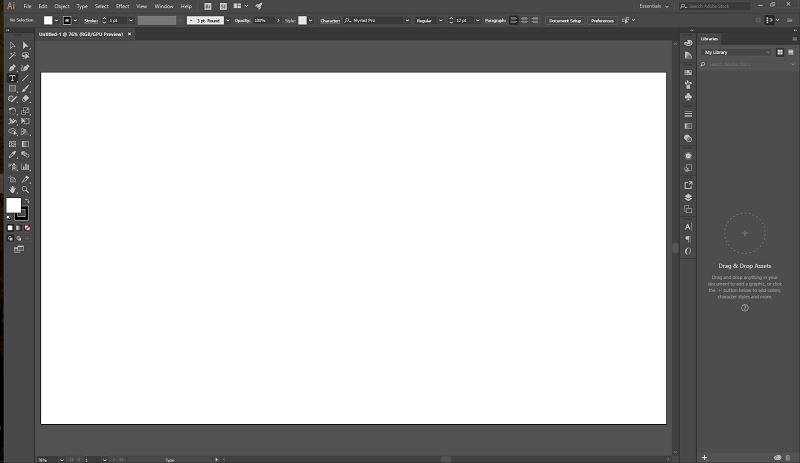
Illustrator, özel hedefinize veya çalışma stilinize uyacak şekilde ayarlanabildiğinden, arayüz bir dizi farklı düzen ön ayarıyla birlikte gelir. Bu ön ayarlar inanılmaz derecede yardımcı olabilir, ancak işleri benzersiz kişisel çalışma tarzınıza uyacak şekilde özelleştirmek genellikle en iyisidir. Tabii ki, neye ihtiyacınız olduğunu bilmek için programa aşina olmanız gerekir, bu nedenle Essentials çalışma alanı ön ayarı çalışmak için iyi bir temeldir. Çeşitli tipografi ve hizalama araçları ekleyerek benimkini kişiselleştirme eğilimindeyim, ancak bu sadece programı nasıl kullandığımın bir yansıması.
Genel olarak, solda Araçlar paneli, üstte kullandığınız araç için seçenekler ve sağda ek isteğe bağlı ayarlar bulunur. Farklı bir düzen tercih ederseniz, çeşitli panelleri istediğiniz yere sürükleyip bırakarak bu seçenekleri tamamen özelleştirebilir veya onları serbest bırakabilir ve kayan pencereler olarak bırakabilirsiniz.
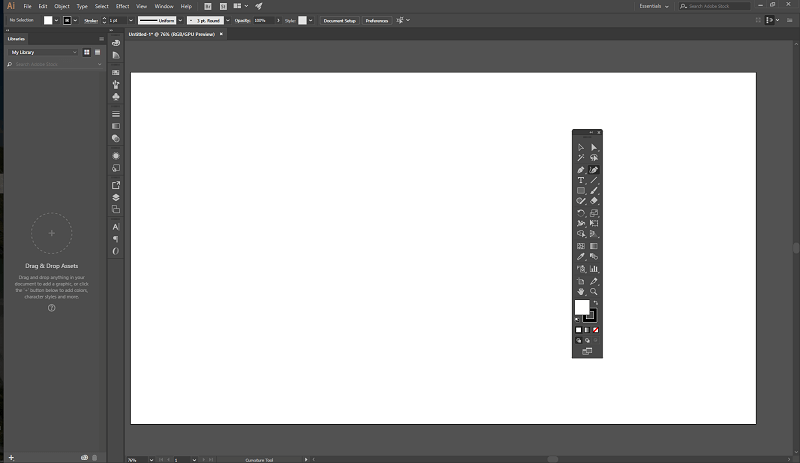
Bunu yanlışlıkla yaparsanız veya yeni çalışma alanınızın umduğunuz kadar iyi çalışmadığı ortaya çıkarsa, Pencere menüsüne giderek, Çalışma Alanları’na giderek ve Sıfırla seçeneğini seçerek işleri tamamen sıfırlayabilirsiniz. İstediğiniz kadar özel çalışma alanı oluşturabilir veya halihazırda var olan ön ayarlardan herhangi birini özelleştirebilirsiniz.
Vektör tabanlı İllüstrasyon
Bunun Illustrator’ın en önemli kullanımlarından biri olması şaşırtıcı olmamalı – sonuçta onu böyle adlandırmalarının bir nedeni var. Bu aynı zamanda, illüstrasyonlarınızın ne kadar karmaşık olmasını istediğinize bağlı olarak, Illustrator’ın ustalaşması en zor kısımlarından biridir. Simgeler veya emoji tarzı grafiklerle çalışıyorsanız, istediğinizi oluşturmak oldukça kolay olabilir. Başlayabileceğiniz ve ardından özelleştirebileceğiniz, kısa sürede sevimli bir figür oluşturmanıza olanak tanıyan bir dizi önceden ayarlanmış şekil vardır.

Daha karmaşık çizimlere girmek istiyorsanız, Kalem aracının kullanımıyla anlaşmanız gerekecek. Bu, Illustrator’daki en güçlü araçlardan biridir, ancak ustalaşması en zor araçlardan biri de olabilir. Temel bilgiler kolaydır: tıklayarak tam bir şekil oluşturmak için çizgilerle birleştirilen bağlantı noktaları oluşturursunuz. Bağlantı noktası oluştururken tıklayıp sürüklerseniz, çizginiz aniden eğri olmaya başlar. Her eğri, sonraki eğrileri etkiler ve bu, işler zorlaşmaya başladığı zamandır.
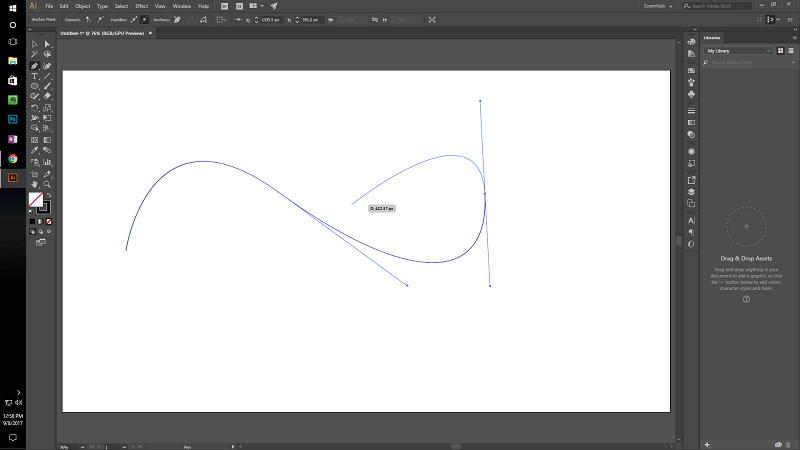
Neyse ki, Illustrator artık pürüzsüz eğriler oluşturmak için özel bir araç, hayal gücünden uzak bir şekilde adlandırılan Eğrilik aracı içeriyor. Bu, çoğu kalem tabanlı çizim için büyük bir kullanılabilirlik geliştirmesidir, ancak bazen biraz fazla elde tutuş sağlar.
Elbette, isterseniz Paintbrush aracını kullanarak her zaman serbest çizim yapabilirsiniz, ancak bu aracı bir fare ile kullanmak sinir bozucu olabilir. Esasen basınca duyarlı bir yüzey üzerinde kalem şeklinde bir fare olan bir çizim tabletine erişiminiz varsa, bu en etkili yöntemdir. Bu aksesuar, Adobe mobil uygulamalarından biriyle dokunmatik ekranlı tablet veya akıllı telefon kullanmak artık mümkün olsa da (daha sonra anlatacağız!).
Hızlı Prototipleme
Bu, Illustrator’ın en sevdiğim kullanımlarından biri çünkü pratikte logo çalışması dışında çok fazla illüstrasyon yapmıyorum. Illustrator’da nesneleri hareket ettirmenin inanılmaz derecede kolay olması, onu bir logonun farklı versiyonlarını, çeşitli yazı tiplerini ve birçok farklı yineleme geliştirmeniz gereken diğer projeleri hızlı bir şekilde oluşturmak ve karşılaştırmak için harika bir çalışma alanı haline getirir.
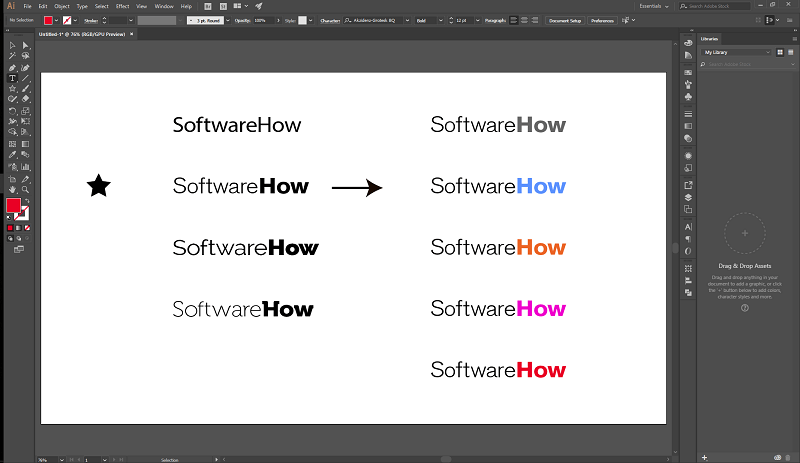
Bu tür bir işi aşağıdaki gibi katman tabanlı bir uygulamada yapmaya çalışmak Photoshop süreci çok daha yavaş hale getirir, çünkü özelleştirmek için üzerinde çalıştığınız katmanı tek tek seçmeniz gerekir ve bu birkaç ekstra adım gerçekten zamanla artar. Illustrator’da da katmanlar oluşturmak mümkündür, ancak bunlar bir düzenleme aracı olarak daha kullanışlıdır. Her bir öğeyi ayrı bir nesne olarak kullanmak, onları manipüle etmeyi oldukça kolaylaştırır, neredeyse önünüzde bir masada fiziksel nesneler bulundurmak kadar basit.
Düzen Kompozisyonu
Sayfa düzeni, öncelikle örnekleme amaçlı olmasına rağmen, Illustrator’ın yeteneklerinin harika bir kullanımıdır. Çok sayfalı belgeler için iyi çalışmaz (Adobe InDesign’ın kral olduğu bir iş), ancak tek sayfa için oldukça iyi çalışır. Dahil edilen mükemmel bir tipografik araçlar setine sahiptir ve herhangi bir nesneyi hızlı bir şekilde seçebilmeniz, kompozisyon aşamasında nesneleri hareket ettirmeyi kolaylaştırır.
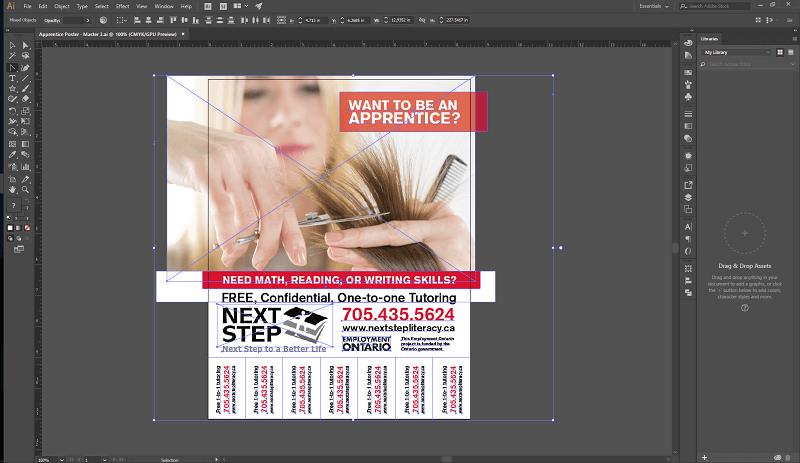
Kompozisyonunuzdaki çeşitli nesneleri hızlı bir şekilde seçebilmek ve bunları bir düğme tıklamasıyla hizalayabilmek inanılmaz derecede yardımcı olur ve büyük bir zaman tasarrufu sağlar. Illustrator, öncelikle vektör grafikleri için olsa da, raster görüntülerle etkili bir şekilde çalışabilir ve bunları bir düzene kolayca dahil edebilir.
Bir tarama görüntüsünü derinlemesine düzenlemek istiyorsanız, görüntüyü seçip ‘Orijinali Düzenle’yi seçmek kadar basittir. Photoshop’u da yüklediyseniz, varsayılan tarama düzenleyicisi olarak bunu kullanır ve düzenlemelerinizi Photoshop’ta kaydeder kaydetmez Illustrator belgenizdeki sürüm hemen güncellenir. Bu birlikte çalışabilirlik, tüm Creative Cloud’u benimsemenin en büyük avantajlarından biridir, ancak yüklediğiniz diğer tarama görüntü düzenleyicilerini kullanmayı seçebilirsiniz.
Bu araçlar ayrıca Illustrator’ı web sitesi maketleri oluşturmak için harika bir seçenek haline getiriyor, ancak Adobe şu anda Adobe Comp CC adlı yeni bir program geliştiriyor. Ancak şu anda yalnızca mobil cihazlar için kullanılabilir, bu nedenle Illustrator, masaüstü ortamı için hala mükemmel bir seçimdir.
Mobil Uygulama Entegrasyonları
Adobe, mobil uygulama geliştirmelerine yoğun bir şekilde yatırım yapıyor ve bunun en etkili sonuçlarından biri Illustrator’ın mobil yardımcı uygulaması Adobe Illustrator Draw (ya da kısaca Adobe Draw). Aynı ilkeleri izleyen Photoshop Sketch ve Comp CC için entegrasyonlar da vardır. Her zaman olduğu gibi, iş için doğru aracı seçmek önemlidir ve Adobe burada tüm temelleri ele almıştır.
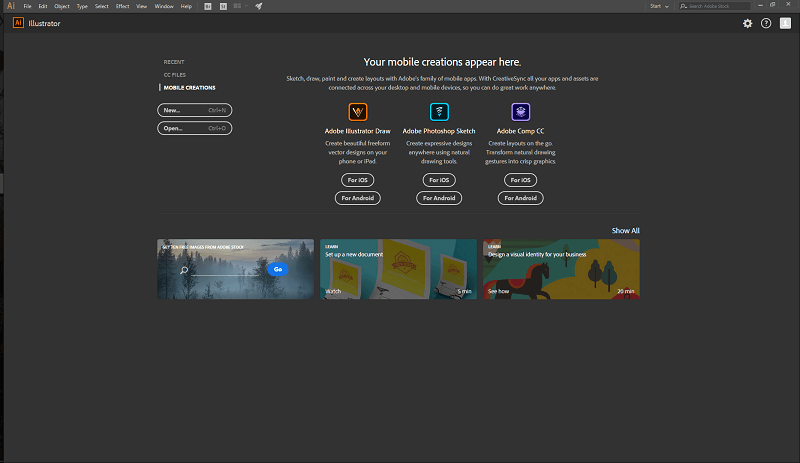
Draw uygulamasının kendisi her ikisi için de ücretsizdir Android ve iOSve hareket halindeyken dijital bir eskiz defteri görevi gören vektör illüstrasyon çalışmaları oluşturmanıza izin vermek için akıllı telefonunuzdaki veya tabletinizdeki dokunmatik ekranın tüm avantajlarından yararlanır. Masaüstünüzde bir çizim tabletine erişiminiz yoksa, elle çizilmiş nesneleri birdenbire Illustrator tasarımlarınıza kolaylıkla alabilirsiniz. Uygulamada bir şey oluşturmak basittir ve bunu Creative Cloud hesabınızla senkronize etmek otomatik olarak gerçekleşir.
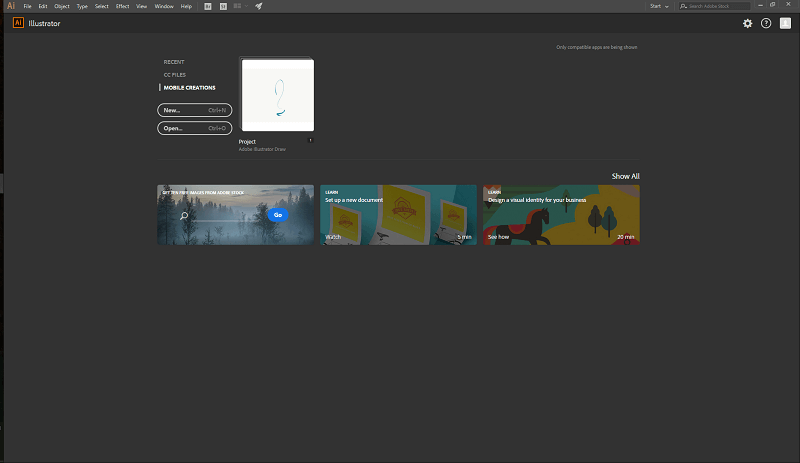
Ardından hemen bilgisayarınızda bulunur ve Illustrator’ı yükler yüklemez açılabilir. Halihazırda Illustrator’ı çalıştırıyorsanız ve açık projeleriniz varsa, mobil uygulamadaki ‘Yükle’ düğmesine dokunup ‘Illustrator CC’ye Gönder’i seçmeniz yeterlidir; dosya, Illustrator’da hızla yeni bir sekmede açılır. Alternatif olarak, Creative Cloud hesabınıza kaydedebilir ve daha sonra erişebilirsiniz.
Puanlarımın Arkasındaki Nedenler
Etkinlik: 5/5
Illustrator, vektör grafikleri, tipografi, sayfa mizanpajları ve daha fazlasının oluşturulması için etkileyici bir dizi seçeneğe sahiptir. Prototiplemeden bitmiş ürünlere kadar eksiksiz bir görüntü oluşturma iş akışı oluşturmak için diğer Creative Cloud uygulamaları ve Adobe mobil uygulamalarıyla sorunsuz bir şekilde çalışır. Çoğu kullanıcının kullanabileceğinden daha fazla araca sahiptir ve ana işlevler son derece iyi gelişmiştir.
Fiyat: 4 / 5
Illustrator’ı bağımsız bir uygulama olarak satın almak, özellikle hem Photoshop hem de Photoshop sağlayan Fotoğrafçılık planıyla karşılaştırıldığında, ayda 19.99 USD veya 29.99 USD’den biraz pahalıdır. Lightroom sadece 9.99 dolara. Çok iyi desteklenmeseler de benzer işlevleri sağlayan ücretsiz programlar mevcuttur.
Kullanım kolaylığı: 4 / 5
Illustrator, kullanımı kolay ve zor olan alışılmadık bir karışımdır. İlk kavramlar biraz açıklamaya ihtiyaç duyar, ancak bir kez fikir edindikten sonra, sonraki birkaç adım son derece kolaydır. Program iyi tasarlanmış ve kullanıcı arayüzü hemen hemen her tür projenin çalışma stilini karşılayacak şekilde özelleştirilebilir.
Destek: 5/5
Adobe’nin grafik sanatlar dünyasındaki hakimiyeti sayesinde, çevrimiçi olarak çok çeşitli öğreticiler ve diğer destek bilgileri bulunmaktadır. Bu en son sürümle çalışırken herhangi bir hatayla karşılaşmadım ve Adobe’nin soruları yanıtlayan aktif destek teknisyenleri ile kapsamlı bir sorun giderme forumu var. Ayrıca rehberlik ve yardım sağlayabilecek diğer kullanıcılardan oluşan özel bir topluluk da bulunmaktadır.
Adobe Illustrator Alternatifleri
CorelDRAW (Pencere/macOS)
Bu, Corel’in Illustrator’ın endüstri tacı için uzun süredir devam eden rakibinin en son sürümüdür ve özellik için doğrudan rekabet özelliği sunar. Dijital olarak indirilebilir veya fiziksel bir ürün olarak mevcuttur, ancak yalnızca CorelDRAW Grafik Paketi paket. Bu, bu tek yön için erişim ücretini bağımsız bir kopya için 499 $ yapar, ancak tam paketin abonelik fiyatı, yıllık faturalandırılan ayda yalnızca 16.50 $ olan yalnızca Illustrator aboneliğinden çok daha ucuzdur. tamamını okuyun CorelDRAW incelemesi .
Çizim (yalnızca macOS)
Kroki Illustrator’ı kullanmak istemeyen grafik tasarımcılara hitap etmek için çok çalışan, yalnızca Mac’e özel bir vektör çizim aracıdır. PC kullanıcısı olduğum için test etme şansım olmadı, ancak özellik seti Illustrator’ınkilerle yakından eşleşiyor gibi görünüyor. Kullanıcı arayüzü arzulanan bir şey bırakıyor gibi görünüyor, ancak başkalarına da hitap edebilir. Bir yıllık ücretsiz güncelleme ile birlikte gelen bağımsız bir kopya için fiyat 99 ABD doları olarak makul.
Inkscape (Windows / macOS / Linux)
Inkscape ücretsiz, açık kaynaklı bir vektör oluşturma aracıdır. ‘Profesyonel’ olduğunu iddia ediyor, ancak profesyonel zamanınızı 1.0 yıl sonra 12 sürümüne bile ulaşmamış bir yazılıma güvenmek zor. Bununla birlikte, bu 12 yıl boşa gitmedi ve Inkscape, Illustrator’da bulacağınız işlevlerin çoğuna sahiptir. Geliştirme topluluğu tarafından bu projeye harcanan zaman ve çabayı takdir etmelisiniz ve onlar hala onun arkasındalar – ayrıca kesinlikle fiyat konusunda tartışamazsınız!
Sonuç
Adobe Illustrator, iyi bir nedenle endüstri lideri vektör grafik oluşturma aracıdır. Neredeyse herkesin çalışma gereksinimlerini karşılayabilen güçlü, esnek araçlara sahiptir ve eksiksiz bir görüntü oluşturma iş akışı sağlamak için diğer Adobe uygulamalarıyla güzel bir şekilde çalışır. Mobil uygulamalar kusursuz bir şekilde senkronize edilir ve Adobe, ekosistemin tamamı için sürekli olarak yeni özellikler geliştirmektedir.
Illustrator’ın tek gerçek dezavantajı, dik öğrenme eğrisidir, ancak temel bilgilerde ustalaştıktan sonra inanılmaz işler yaratabilirsiniz. Bağımsız bir uygulama için fiyat biraz yüksek, ancak para için aynı değeri sağlayan başka bir program bulmak zor.
Bu Adobe Illustrator incelemesi hakkında ne düşünüyorsunuz? Aşağıda bir yorum bırakın.
En son makaleler